|
.NET TIPS Visual StudioのIntelliSenseでHTML5を利用するには?[C#、VB]デジタルアドバンテージ 一色 政彦2011/04/14 |
 |
|
|
|
次世代のWeb標準技術であるHTML5に対する機能のニーズが高まってきている。これを受けて、HTML5のある程度のサポート*1がVisual Studio 2010(以降、VS 2010)のSP1(Service Pack 1)で追加された(※これまでVS 2010ではサポートされていなかった)。
| *1 「HTML5のある程度のサポート」と記述したのは、ほとんどの新要素や新属性をサポートしているものの、HTML5のすべての仕様をサポートしているわけではないため。肝心のHTML5の仕様はまだ確定していないが、2011年5月22日には最初の「ラスト・コール(最終草案)」が決定し、2014年第2四半期に勧告予定だ)。 |
本TIPSでは、VS 2010のコード・エディタのIntelliSense(インテリセンス)で、HTML5のタグや属性を利用する方法について説明する。ちなみに、VS 2008のIntelliSenseでHTML5を利用したい場合は、「Visual Studioギャラリー:HTML 5 Intellisense for Visual Studio 2010 and 2008(英語)」をインストールしてから、以下の手順を実行すればよい。
■IntelliSenseのHTML5サポートを利用する方法
●HTML5/XHTML5の有効化
まずはコード・エディタでHTML5(もしくはXHTML5)を有効にしよう。
具体的には、メニューバーから[ツール]−[オプション]を実行して[オプション]ダイアログを開き、次の画面のように、左側のツリーから[テキスト エディタ−]−[HTML]−[検証]を選択し、右側の[ターゲット]コンボボックスで「HTML5」(もしくは「XHTML5」)を選択する。
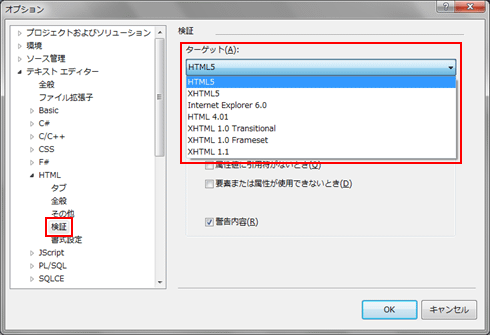 |
| HTML5/XHTML5の有効化([オプション]ダイアログ) |
| [ターゲット]コンボボックスで「HTML5」(もしくは「XHTML5」)を選択する。 |
最後に[オプション]ダイアログの[OK]ボタンをクリックすれば、HTML5/XHTML5の有効化は完了だ。
あるいは、次の画面のように、[HTML ソースの編集]ツールバーでもHTML5(やXHTML5)を有効にできる。
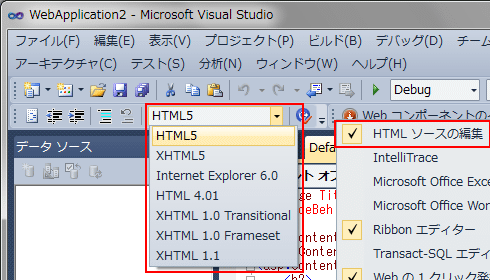 |
| HTML5/XHTML5の有効化([HTML ソースの編集]ツールバー) |
| ツールバー領域を右クリックすると表示されるコンテキスト・メニューの[HTML ソースの編集]にチェックを入れて、[HTML ソースの編集]ツールバーを表示する。そのツールバーの[入力規則に対するターゲット スキーマ]コンボボックスで「HTML5」(もしくは「XHTML5」)を選択する。 |
●HTML5/XHTML5のIntelliSenseの利用
それでは、さっそくIntelliSenseでHTML5(もしくはXHTML5)のタグ・属性の入力を試してみよう。
HTMLコードが含まれるファイル(.htmlファイルや.aspxファイルなど)をVS 2010のコード・エディタで開き、何らかのHTML5のタグを入力しようとすれば、そこで表示されるIntelliSenseにHTML5のタグ・属性が現れる。例えば次の画面は「<canvas>」要素を入力しようとしているところだ。
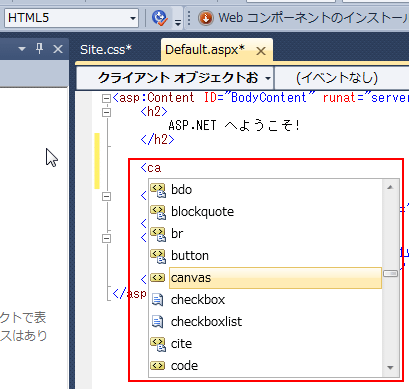 |
| IntelliSenseでのHTML5/XHTML5の利用 |
HTML5の要素以外にも、例えば「<input type="email" />」のような、(HTML5で追加された)type属性の新しい値「email」などにも対応している。![]()
| カテゴリ:Visual Studio 2010 処理対象:IDE カテゴリ:Visual Studio 2008 処理対象:拡張機能 |
|
||||||||||||
| 「.NET TIPS」 |
- 第2回 簡潔なコーディングのために (2017/7/26)
ラムダ式で記述できるメンバの増加、throw式、out変数、タプルなど、C# 7には以前よりもコードを簡潔に記述できるような機能が導入されている - 第1回 Visual Studio Codeデバッグの基礎知識 (2017/7/21)
Node.jsプログラムをデバッグしながら、Visual Studio Codeに統合されているデバッグ機能の基本の「キ」をマスターしよう - 第1回 明瞭なコーディングのために (2017/7/19)
C# 7で追加された新機能の中から、「数値リテラル構文の改善」と「ローカル関数」を紹介する。これらは分かりやすいコードを記述するのに使える - Presentation Translator (2017/7/18)
Presentation TranslatorはPowerPoint用のアドイン。プレゼンテーション時の字幕の付加や、多言語での質疑応答、スライドの翻訳を行える
|
|




